Les systèmes d'exploitation ne fonctionnent pas toujours comme vous le souhaitez, y compris Windows. Ils sont sujets à toutes sortes de problèmes logiciels et matériels, entraînant souvent des erreurs d'écran bleu de la mort qui occupent tout l'écran et vous empêchent de faire quoi que ce soit sur votre PC.
Cependant, il n'y a pas lieu de paniquer. Les messages sur écran bleu sont accompagnés de codes d'arrêt que vous pouvez rechercher en ligne pour trouver des solutions simples. C'est probablement ainsi que vous vous êtes retrouvé sur cette page lors de la recherche d'EXCEPTION INATTENDUE EN MAGASIN.
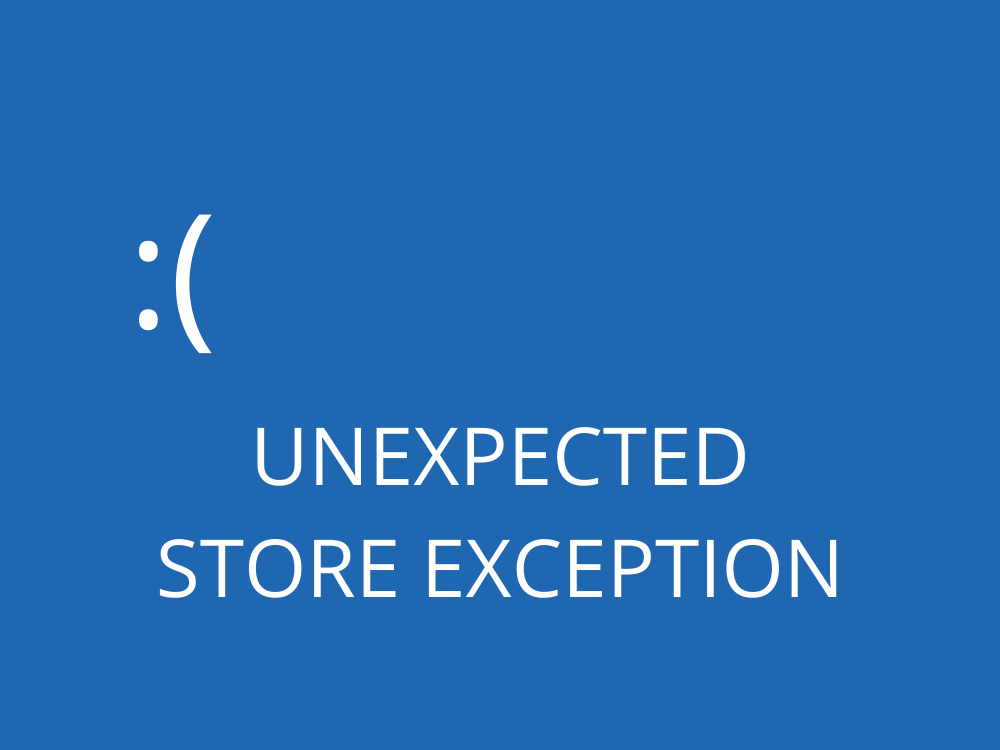
Qu'est-ce qu'une EXCEPTION INATTENDUE EN MAGASIN ?
L'EXCEPTION INATTENDUE DU MAGASIN est une erreur d'écran bleu de la mort qui se produit sur Windows 10 et les versions antérieures. Il paralyse votre ordinateur et vous empêche de l'utiliser pour travailler ou jouer.
Le code d'arrêt est généralement déclenché par une panne matérielle. Cela signifie que, pour éliminer le message d'erreur, il est nécessaire d'identifier et de résoudre le problème matériel sous-jacent.
Cela peut être un ou plusieurs problèmes. Certains utilisateurs ont signalé qu'aucun minidump n'était créé après le crash de leur PC.
Comment réparer l'EXCEPTION INATTENDUE DU MAGASIN sur Windows 10
Vous n'avez pas besoin de faire appel à un informaticien pour obtenir de l'aide ou pour commencer à apprendre le dépannage de PC. Tant que vous suivez les instructions ci-dessous, vous devriez pouvoir résoudre l'erreur UNEXPECTED STORE EXCEPTION en un rien de temps.
Cependant, nous vous recommandons de créer un point de restauration système sur votre PC Windows 10 avant d'essayer une nouvelle solution. Il vous donne la possibilité d'annuler toutes les modifications apportées au logiciel, au cas où vous feriez accidentellement plus de dégâts que de bien.
1. Libérez votre espace disque
Un espace disque insuffisant peut être à l'origine du code d'arrêt UNEXPECTED STORE EXCEPTION. Si Windows 10 vous avertit souvent que vous manquez d'espace disque, vous pouvez y remédier en libérant plus d'espace sur votre disque dur.
Assurez-vous de déplacer vos fichiers volumineux vers un disque dur externe, y compris des vidéos, des films et même des jeux installés. De plus, vous devez désinstaller les grosses applications que vous n'utilisez plus.
En ce qui concerne les fichiers indésirables, vous pouvez vous tourner vers un nettoyeur de système ou simplement utiliser l'utilitaire de nettoyage de disque intégré de Microsoft. Avant de l'utiliser, vous devez vérifier le dossier Téléchargements et la Corbeille pour voir s'il y a des fichiers que vous souhaitez sauvegarder ou restaurer.
Comment utiliser le nettoyage de disque :
- Assurez-vous que vous êtes connecté en tant qu'administrateur de l'ordinateur
- Appuyez sur Win + E pour ouvrir l'explorateur de fichiers, cliquez avec le bouton droit sur le lecteur sur lequel Windows est installé et ouvrez Propriétés
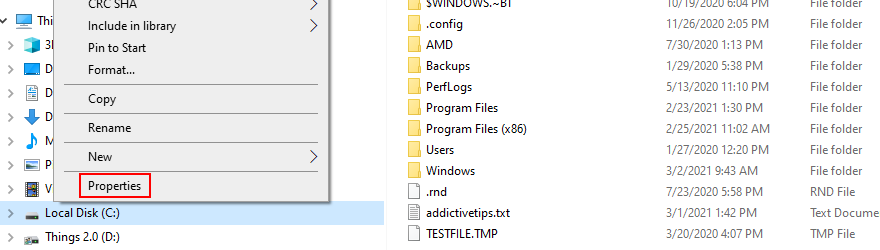
- Dans l' onglet Général , cliquez sur Nettoyage de disque
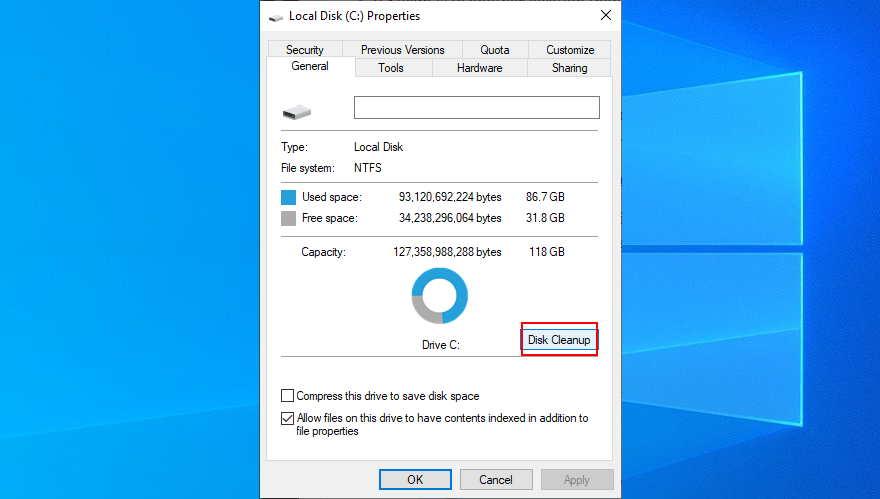
- Vérifiez tous les éléments dans la zone Fichiers à supprimer et cliquez sur Nettoyer les fichiers système
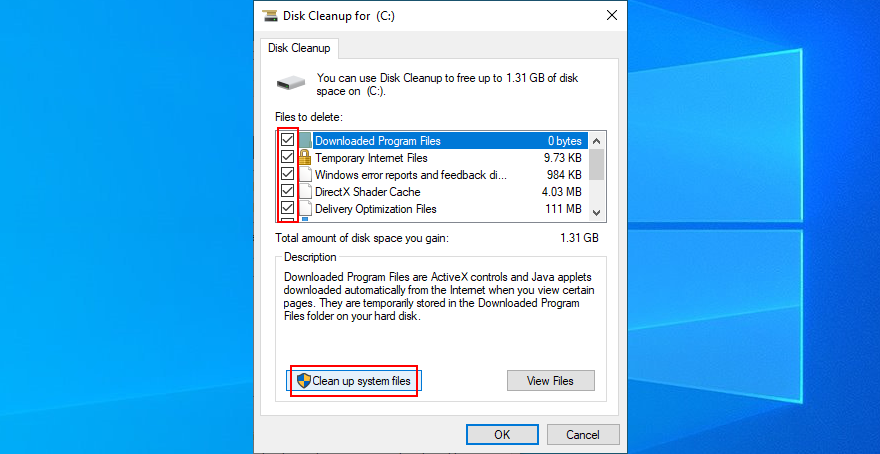
- Une fois que Windows a analysé votre PC à la recherche de fichiers, sélectionnez tout, cliquez sur OK et sur Supprimer les fichiers pour confirmation
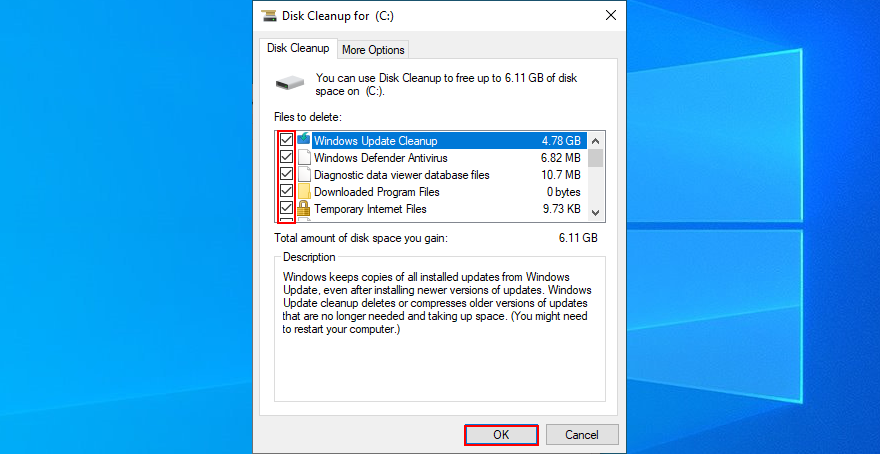
- Redémarrez votre ordinateur
2. Mettre à jour Windows 10
Un large éventail de problèmes matériels sont causés par des mises à jour Windows manquantes ou en attente. Vous pourriez même vous retrouver avec le code d'arrêt UNEXPECTED STORE EXCEPTION de cette façon.
Comment mettre à jour Windows 10 :
- Fermez tous les projets non enregistrés et quittez les applications
- Appuyez sur la touche Windows , tapez Rechercher les mises à jour et appuyez sur Entrée
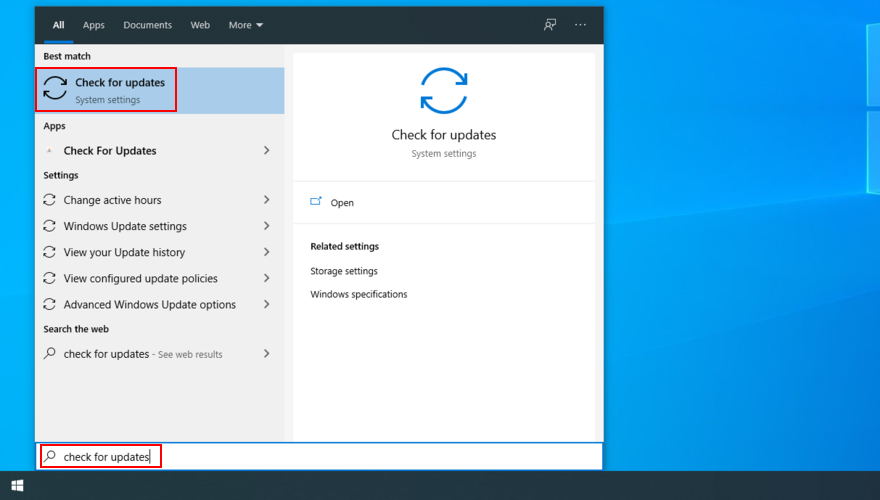
- Attendez que Windows recherche les mises à jour. S'il y en a, cliquez sur Télécharger
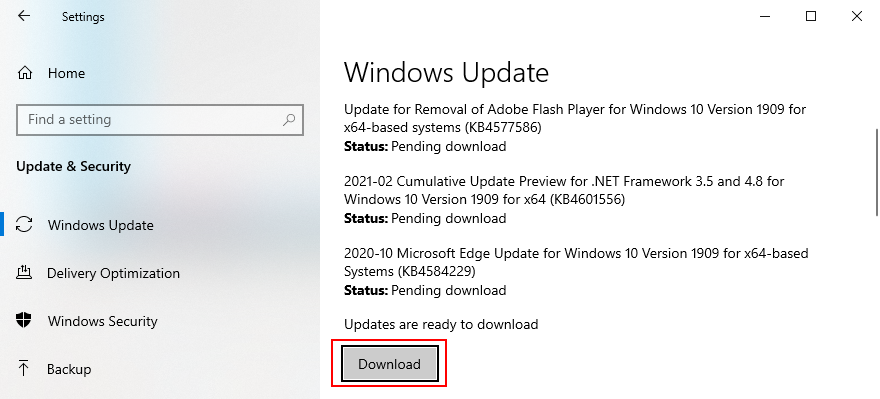
- Redémarrez votre ordinateur pour terminer l'installation des mises à jour. Vous devrez peut-être le faire plusieurs fois
3. Mettez à jour vos pilotes
Si vous avez un pilote obsolète ou manquant installé sur Windows 10, cela pourrait entraîner des problèmes de fonctionnalité matérielle ainsi que des erreurs BSOD comme UNEXPECTED STORE EXCEPTION.
Pour résoudre ce problème, vous pouvez réinstaller les pilotes et les mettre à jour vers la dernière version.
Comment réinstaller les pilotes :
- Cliquez avec le bouton droit sur le bouton Démarrer et cliquez sur Gestionnaire de périphériques

- Sélectionnez et cliquez avec le bouton droit sur un appareil dans la liste, puis cliquez sur Désinstaller l'appareil
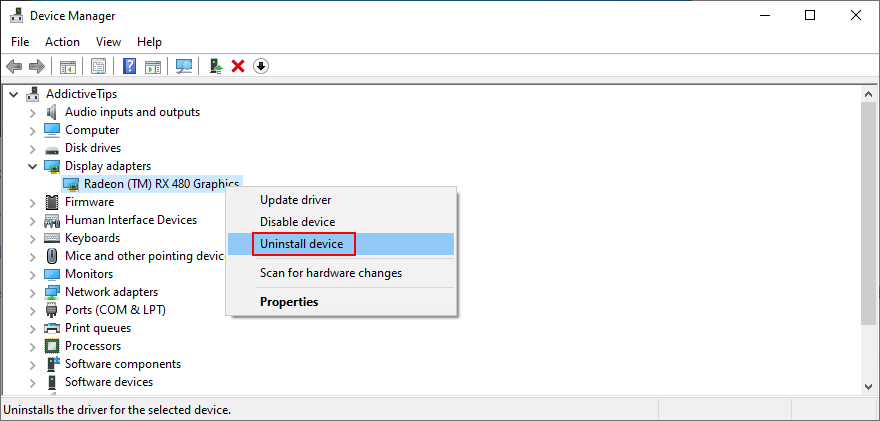
- Suivez les instructions à l'écran pour retirer l'appareil
- Redémarrez votre ordinateur. Windows réinstallera automatiquement le bon pilote
Si vous avez du mal à repérer le pilote défectueux, nous vous suggérons d' essayer DriverVerifier de Microsoft . Il affiche des informations détaillées sur chaque pilote de périphérique installé.
Une fois que vous avez redémarré votre PC, vous devez vérifier si vous recevez toujours le message d'écran bleu. Si tel est le cas, procédez comme suit.
Comment mettre à jour les pilotes :
- Cliquez avec le bouton droit sur le bouton Démarrer et cliquez sur Gestionnaire de périphériques

- Cliquez avec le bouton droit sur un périphérique dans la liste et sélectionnez Mettre à jour le pilote
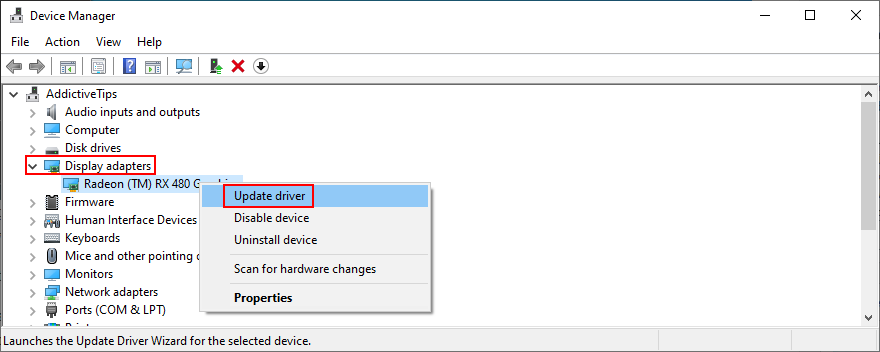
- Cliquez sur Rechercher automatiquement le logiciel pilote mis à jour
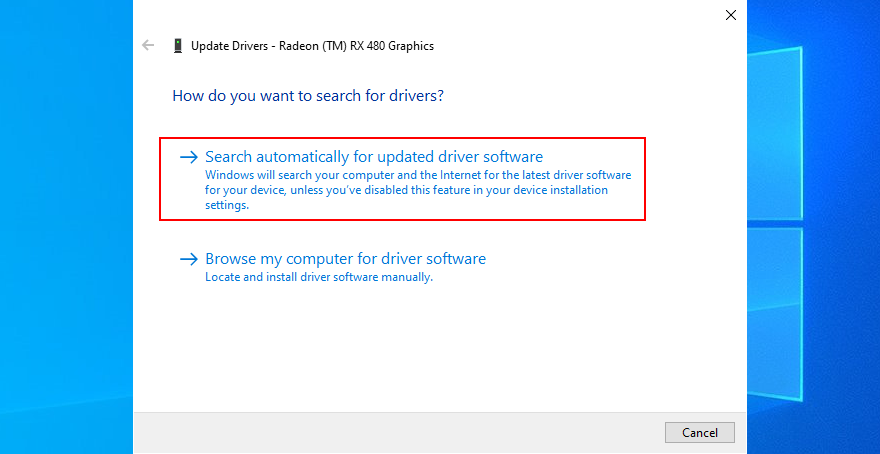
- Si vous voyez le message Les meilleurs pilotes pour votre appareil sont déjà installés , cliquez sur Rechercher les pilotes mis à jour sur Windows Update
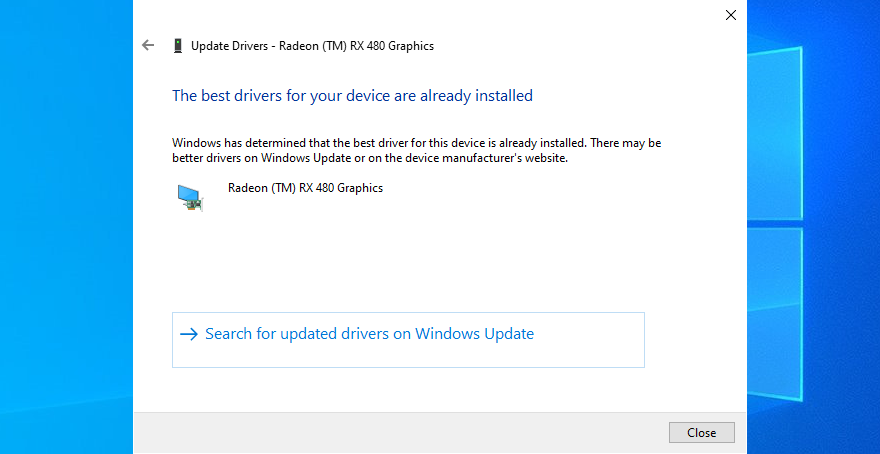
Malheureusement, Microsoft ne parvient généralement pas à récupérer les nouvelles versions des pilotes sur Internet. Une solution alternative consiste à télécharger manuellement le pilote à partir du site Web du fabricant.
Mais si vous ne voulez pas risquer de vous tromper de pilote pour votre système d'exploitation et votre type d'architecture, il est préférable d'utiliser un outil de mise à jour des pilotes .
Il aide également à mettre à jour plusieurs pilotes en même temps. Il suffit de lancer l'outil. Il analysera votre ordinateur à la recherche de tous les anciens pilotes et téléchargera des versions plus récentes à partir du Web.
4. Vérifiez votre RAM
Votre ordinateur peut rencontrer des problèmes avec la carte RAM, ce qui peut entraîner divers problèmes matériels, notamment le code d'erreur UNEXPECTED STORE EXCEPTION.
Cependant, vous pouvez le vérifier rapidement sans avoir à vous tourner vers des solutions logicielles tierces, grâce au diagnostic de la mémoire Windows.
Comment utiliser le diagnostic de la mémoire Windows :
- Terminer tous les processus en cours
- Appuyez sur la touche Windows , tapez Windows Memory Diagnostic et appuyez sur Entrée
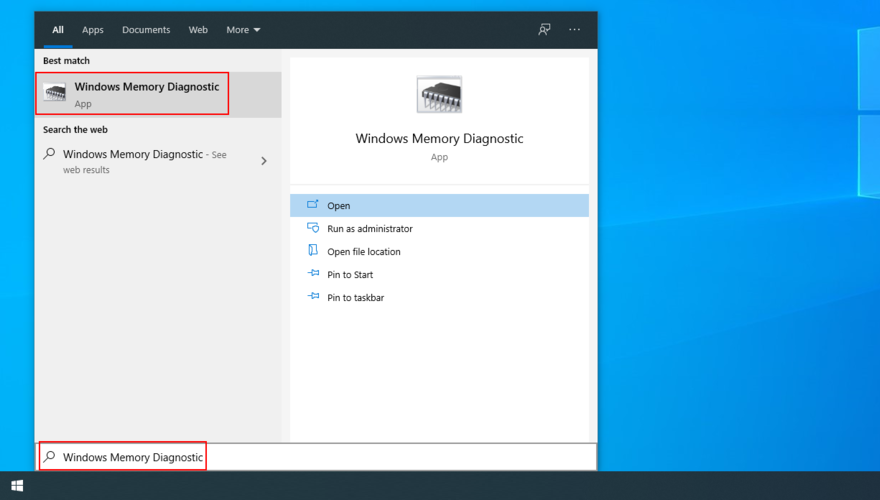
- Cliquez sur Redémarrer maintenant et recherchez les problèmes
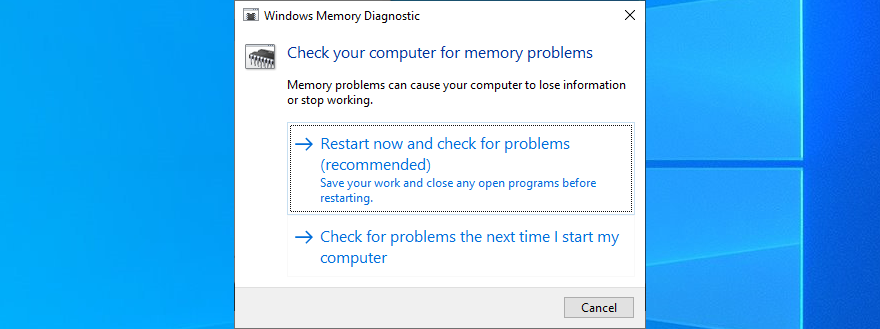
Avant que votre ordinateur ne démarre Windows, il diagnostiquera la mémoire système et réparera les problèmes qu'il identifie. Si vous préférez quelque chose d'un peu plus avancé, consultez MemTest86 .
5. Réparez le disque dur et la corruption du système
Si votre disque dur contient des secteurs corrompus, vous pouvez les réparer à l'aide de CHKDSK (Check Disk), un utilitaire Windows intégré. En ce qui concerne les fichiers Windows, vous devez vous tourner vers SFC (System File Checker) .
Cependant, pour des problèmes plus graves, vous devriez consulter DISM (Deployment Image Servicing and Management). Les trois outils peuvent être lancés à partir de l'invite de commande.
Ne vous inquiétez pas car vous n'avez besoin d'aucune expérience préalable avec l'environnement de console. Suivez simplement les instructions ci-dessous et vous devriez pouvoir corriger l'erreur INATTENDUE EN MAGASIN en un rien de temps.
Comment utiliser CHKDSK :
- Appuyez sur la touche Win + R , tapez cmd et appuyez sur Ctrl + Maj + Entrée pour exécuter l'invite de commande avec des droits élevés
- Exécutez
chkdsk c: /fsi Windows est installé dans la partition C: par défaut . Sinon, remplacez c:par la bonne lettre de partition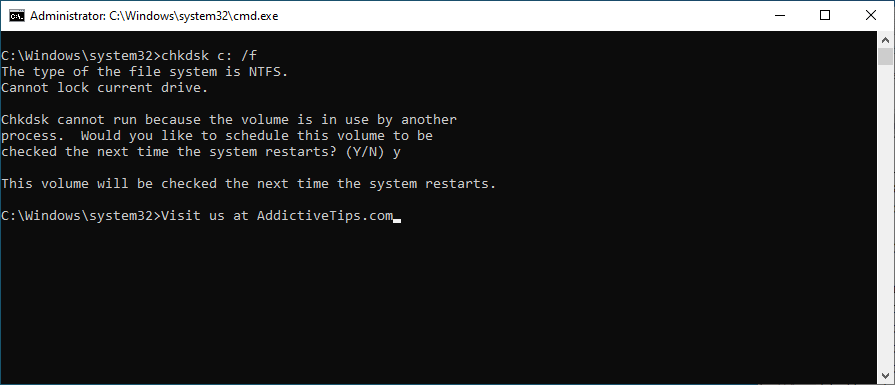
- Lorsqu'on lui a demandé de planifier la tâche au prochain redémarrage du système, tapez y et appuyez sur Entrée
- Quittez CMD et redémarrez votre PC
Si vous obtenez toujours des messages d'erreur Blue Screen of Death, passez à l'outil suivant.
Comment utiliser SFC :
- Lancer l'invite de commande en tant qu'administrateur
- Courir
sfc /scannow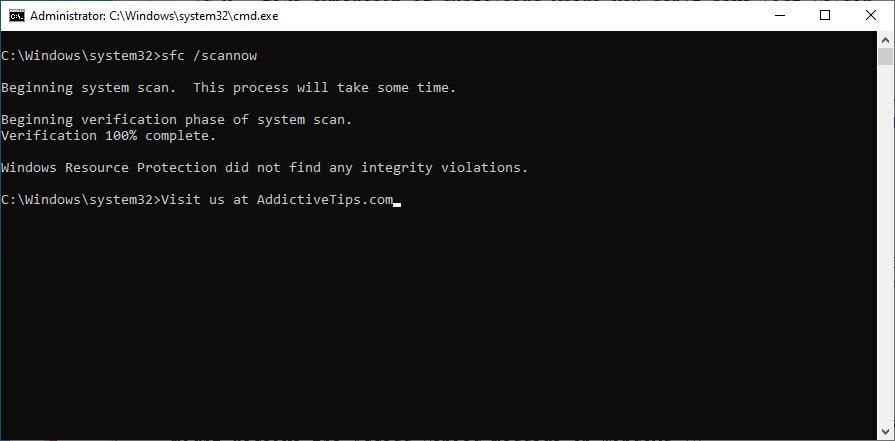
- Attendez que l'outil vérifie le système et que les réparations soient des erreurs
- Redémarrez votre machine
Si le code d'arrêt UNEXPECTED STORE EXCEPTION a été causé par un fichier système endommagé, il devrait déjà disparaître. Mais si ce n'est pas le cas, lancez l'utilitaire suivant.
Comment utiliser DISM :
- Ouvrir l'invite de commande avec les droits d'administrateur
- Courir
DISM /online /cleanup-image /scanhealth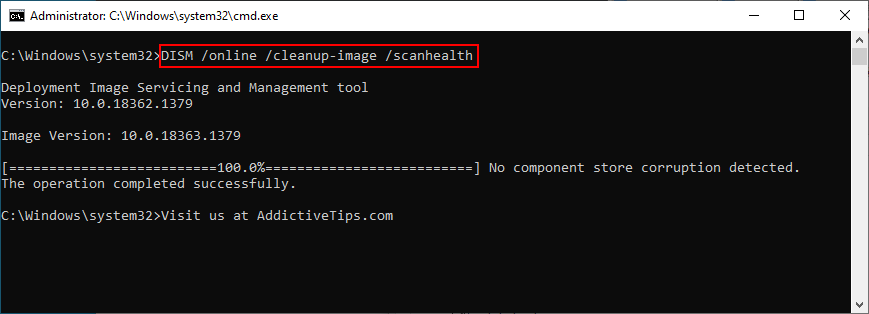
- S'il trouve des erreurs, exécutez
DISM /online /cleanup-image /restorehealthpour les corriger
- Redémarrez votre PC et exécutez à nouveau CMD en tant qu'administrateur
- Courir
sfc /scannow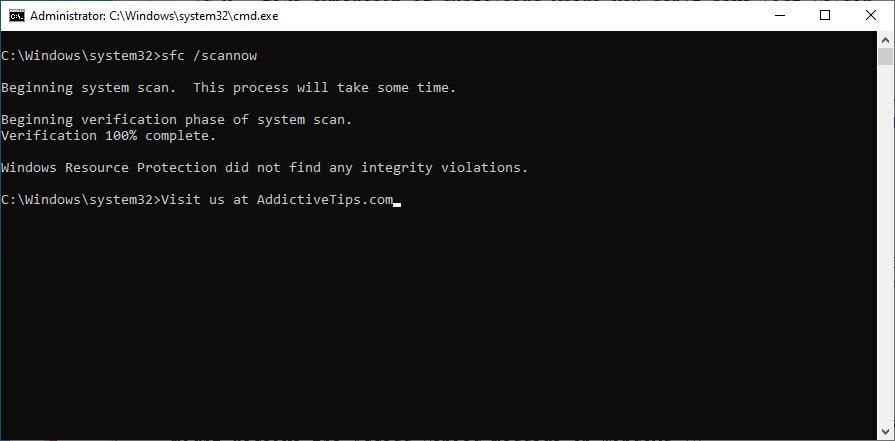
- Redémarrez votre ordinateur
6. Restaurer Windows 10
L'activité récente de l'ordinateur peut avoir eu un impact négatif sur votre système d'exploitation, entraînant une corruption du registre et des erreurs de disque. Cependant, vous pouvez facilement annuler ces modifications en ramenant Windows 10 à un point de contrôle précédent.
La récupération du système ne fonctionne pas toujours comme prévu, mais cela vaut toujours le coup. Gardez simplement à l'esprit que vous n'aurez plus les jeux et applications que vous avez installés après avoir créé un point de restauration spécifique.
Comment utiliser la récupération système :
- Assurez-vous que vous êtes connecté en tant qu'administrateur
- Appuyez sur la touche Win + R , tapez panneau de configuration et appuyez sur Entrée
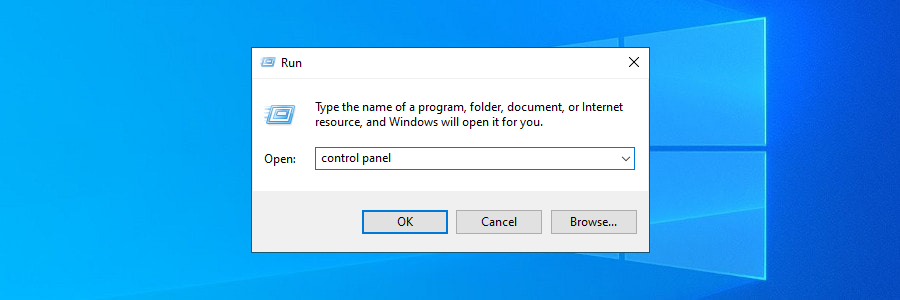
- Cliquez sur Récupération
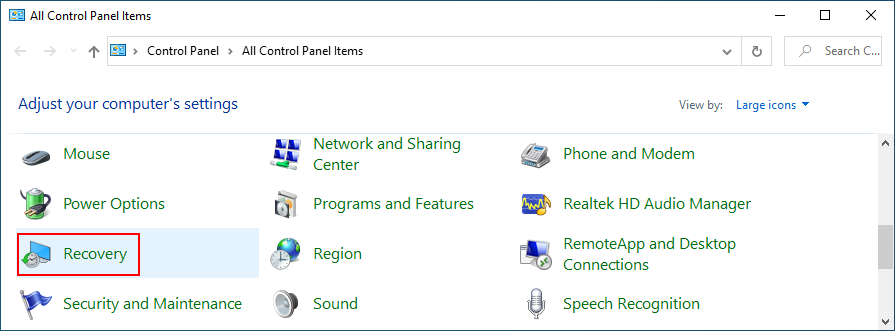
- Cliquez sur Ouvrir la restauration du système
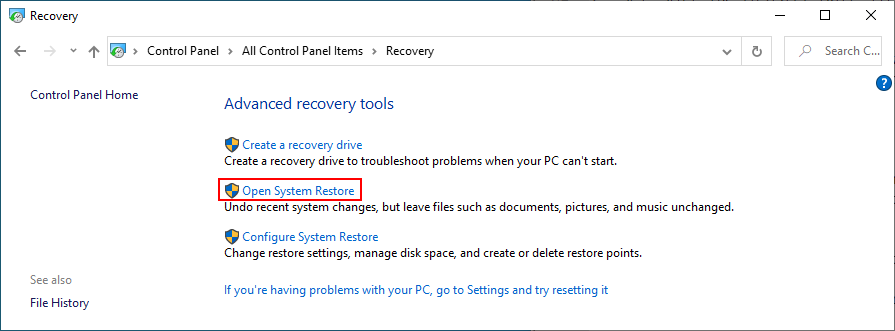
- Choisissez un point de restauration, cliquez sur Suivant et suivez les instructions
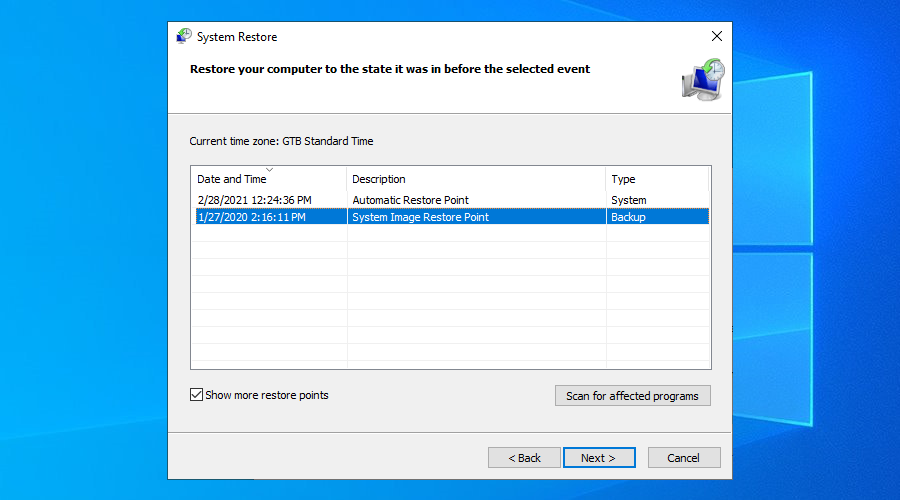
- Redémarrez votre PC
D'un autre côté, si vous n'avez créé aucun point de restauration système ou si Windows ne parvient pas à annuler les modifications après le redémarrage, la meilleure chose à faire est de supprimer les programmes coupables.
7. Désinstaller les applications récentes
Certains des logiciels que vous avez récemment installés peuvent ne pas être pris en charge par votre système d'exploitation, ce qui entraîne l'erreur d'écran bleu UNEXPECTED STORE EXCEPTION.
Si le code d'arrêt a commencé à apparaître sur votre écran peu de temps après l'installation d'une nouvelle application, il vous suffit de le supprimer de votre PC.
Comment désinstaller les applications récentes :
- Cliquez avec le bouton droit sur le bouton Démarrer et accédez à Applications et fonctionnalités
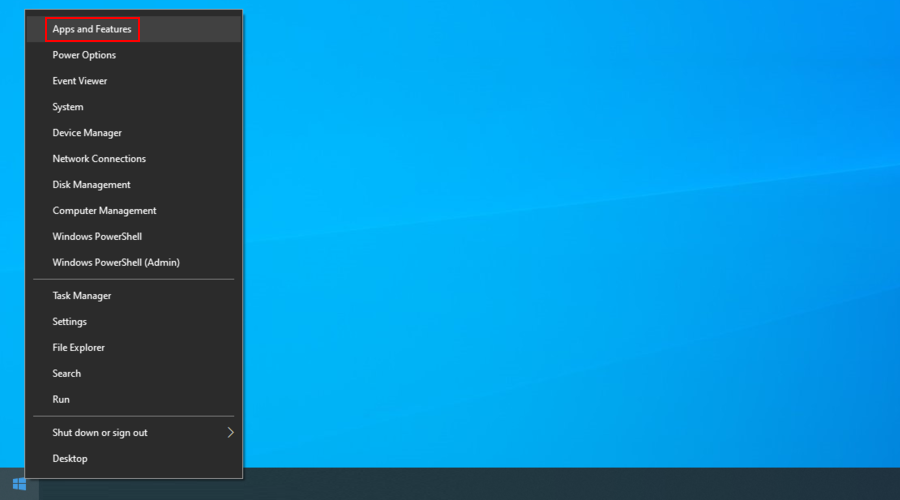
- Réglez Trier par sur Date d'installation pour organiser toutes les applications par date de configuration (la plus récente en premier)
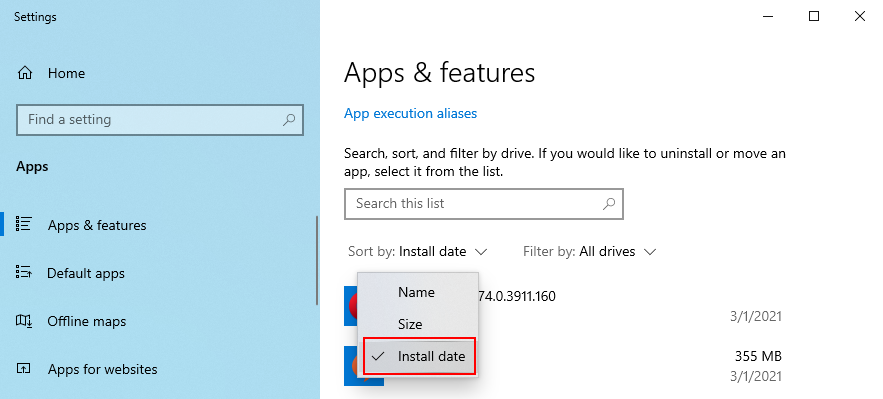
- Sélectionnez la première entrée de la liste, cliquez sur Désinstaller et suivez les instructions

- Redémarrez votre ordinateur
- Si vous avez récemment installé d'autres applications, supprimez-les toutes
Cependant, le programme de désinstallation intégré de Windows ne peut pas éliminer les fichiers et les entrées de registre restants. Pour éviter ce scénario, vous pouvez utiliser un programme de désinstallation de logiciel à la place. De plus, vous pouvez compter sur un pour supprimer plusieurs programmes en même temps.
8. Désactiver l'overclocking
Si vous avez activé l'overclocking dans le BIOS pour augmenter votre CPU, GPU ou RAM, vous avez peut-être endommagé votre disque dur et provoqué le code d'arrêt UNEXPECTED STORE EXCEPTION. Surtout si votre glacière fait des heures supplémentaires.
La bonne nouvelle est que vous devriez pouvoir résoudre facilement ce problème en désactivant et en désinstallant votre logiciel d'overclocking de votre ordinateur. Sinon, vous pouvez le modifier à partir du BIOS.
Comment désactiver l'overclocking dans le BIOS :
- Redémarrez votre PC et appuyez sur la touche ou la combinaison de touches affichée à l'écran pour entrer en mode BIOS
- Accéder aux paramètres avancés
- Disable Overclocking
- Save the current configuration, exit BIOS, and restart your computer
- Check if you still receive BSOD errors
9. Update BIOS
If your BIOS is outdated, you shouldn’t be surprised that you receive blue screen errors. But you can fix this by identifying your current BIOS version and updating it.
- Click the Start button, type System Information, and open this app
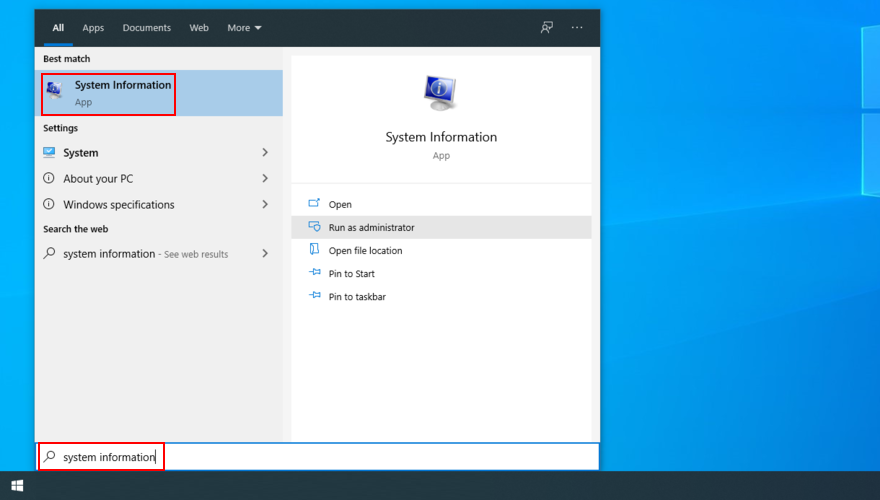
- In the System Summary section, take note of the Bios Version/Date
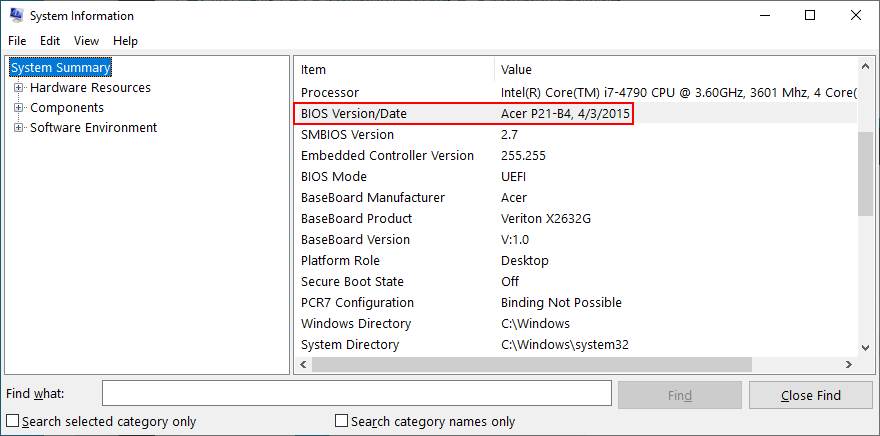
- Visit your BIOS manufacturer’s website, check for newer versions, and download the latest one
- Unzip the BIOS update file and copy it to a USB flash drive
- Restart your PC and enter BIOS mode by pressing the key or key combination displayed on the screen
- Create a backup of the current BIOS version
- Run the BIOS update from the USB flash drive. Make sure to not turn off your computer during this time
- Restart your computer and check for BSOD errors
10. Reset BIOS to default
Any custom changes to your BIOS can be fatal for the operating system overall if you don’t know what you’re doing. If you or anyone else with access to your PC has configured BIOS settings, it’s time to restore them to default.
- Restart your PC
- During reboot, press the key or key combination displayed on your screen to enter BIOS mode
- Locate the option to reset BIOS to default and enable it
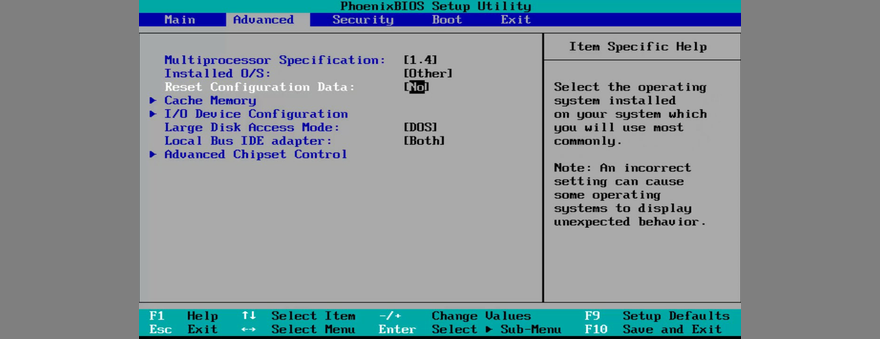
- Save BIOS settings, exit, and restart your PC again
11. Remove and reseat your hardware components
If you have faulty USB ports, the incorrect device connection could damage your hardware and cause blue screen errors such as UNEXPECTED STORE EXCEPTION. Try switching your devices to different USB ports.
Furthermore, if you have recently attached new gear to your computer unit, such as a webcam or Wi-Fi adapter, unplug it and see if this resolved the stop code.
And, if you’re willing to get your hands dirty, then shut down the machine to remove and reseat all hardware components, including the RAM card and motherboard.
Carefully plug the devices back in, put them in the right slots, and turn on your PC to check results. It’s a simple trick that often solves blue screen error messages.
12. Clean boot Windows 10
A clean Windows 10 boot creates a safe environment for troubleshooting a lot of computer problems, including Blue Screen of Death errors like UNEXPECTED STORE EXCEPTION.
- Press the Windows key, type system configuration, and press Enter
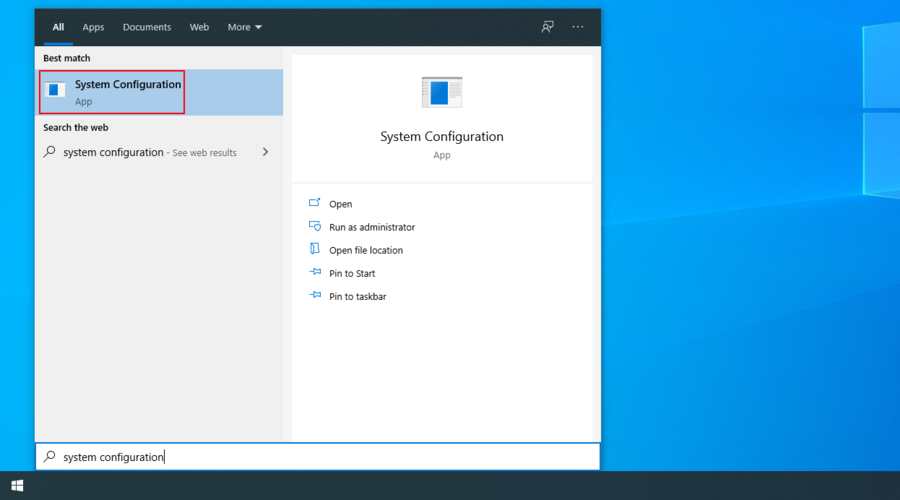
- Go to the Services tab, uncheck Hide all Microsoft services, and click Disable all
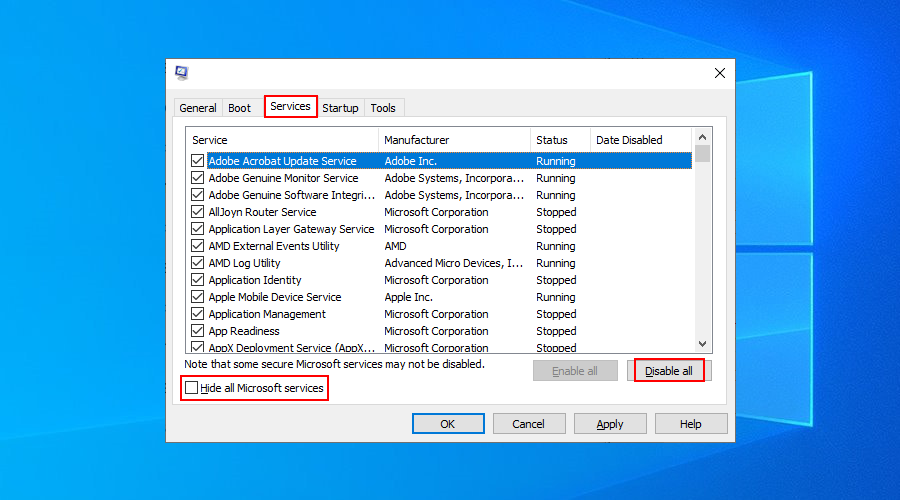
- Head over to the Startup tab and click Open Task Manager
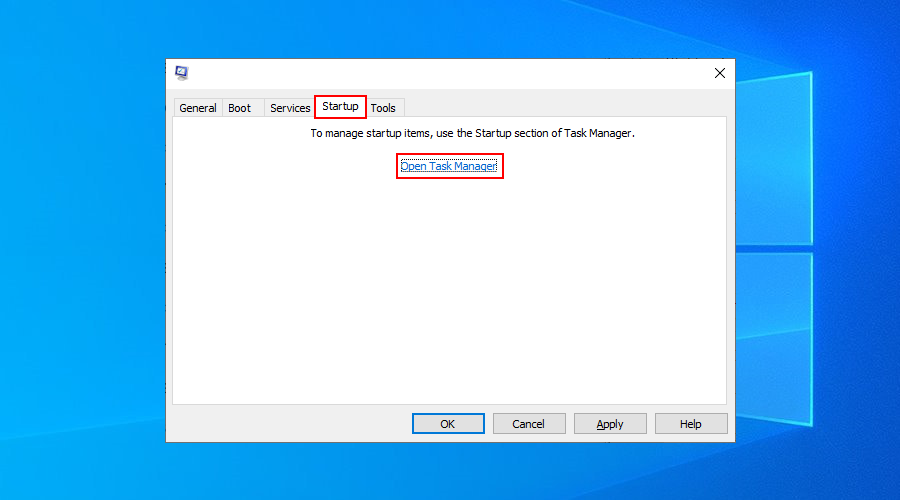
- Right-click any entry with the Enabled status and select Disable
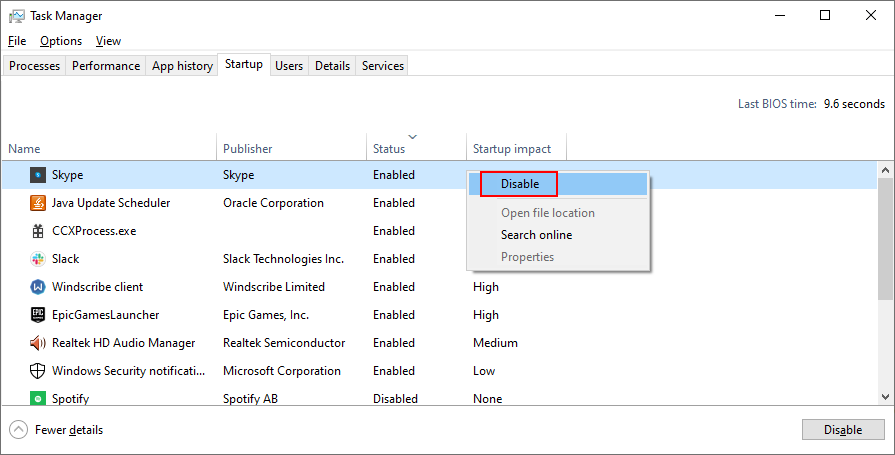
- Do this for all startup applications with the Enabled status
- Restart your computer
A summary of UNEXPECTED STORE EXCEPTION fixes
To recap, UNEXPECTED STORE EXCEPTION is a BSOD error caused by hardware failure. You can fix it by freeing up your disk space, updating Windows 10 and device drivers to the latest version, and checking your RAM.
It’s also worth trying to repair hard drive and system corruption using internal tools, to roll back Windows to a previous checkpoint, or to uninstall recent applications if the System Recovery mode fails.
Overclocking should be disabled to prevent overheating that leads to hardware problems. Furthermore, you could update BIOS, reset BIOS to default, remove and reseat your hardware components, and perform a clean Windows boot.
If all fails, then it’s time to consider performing a factory reset on Windows 10.
Comment avez-vous réussi à vous débarrasser du code d'arrêt UNEXPECTED STORE EXCEPTION ? Avons-nous raté une étape importante? Faites-nous savoir dans la section commentaire ci-dessous.

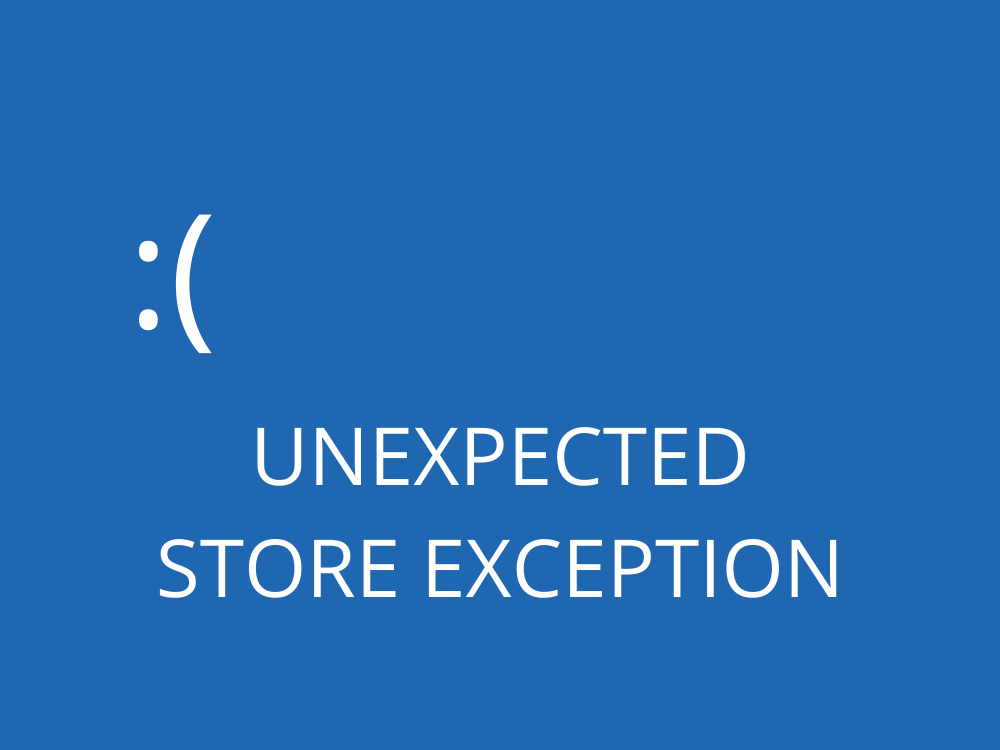
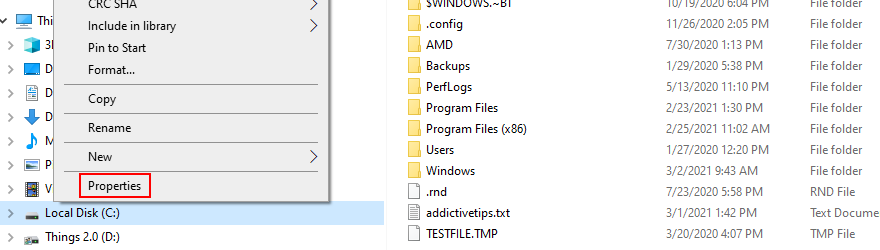
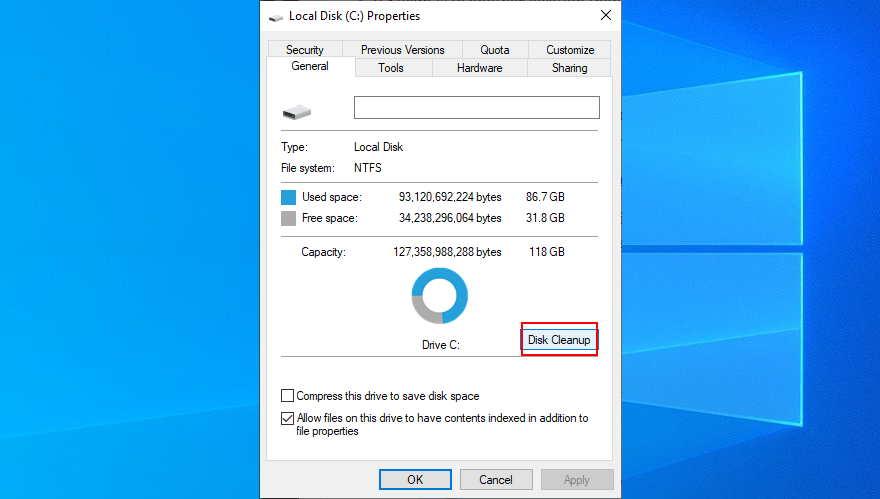
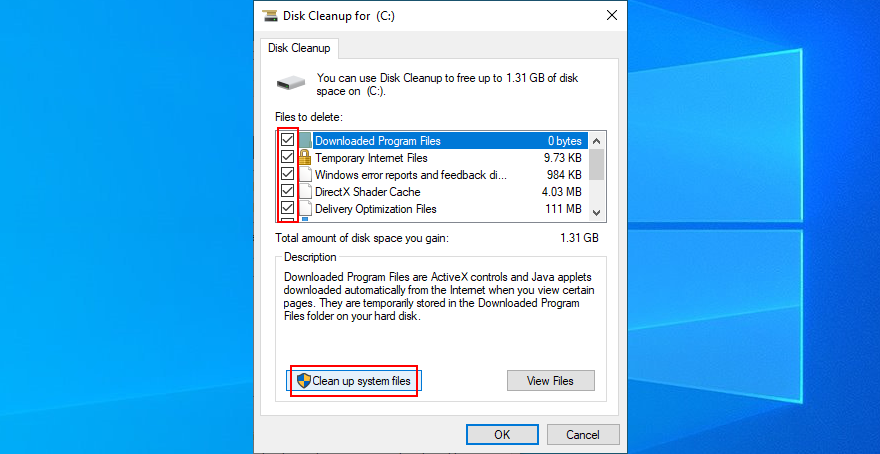
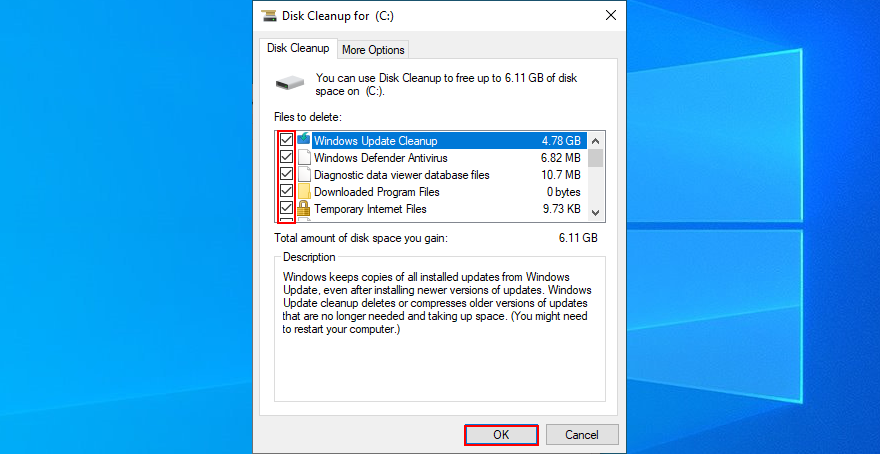
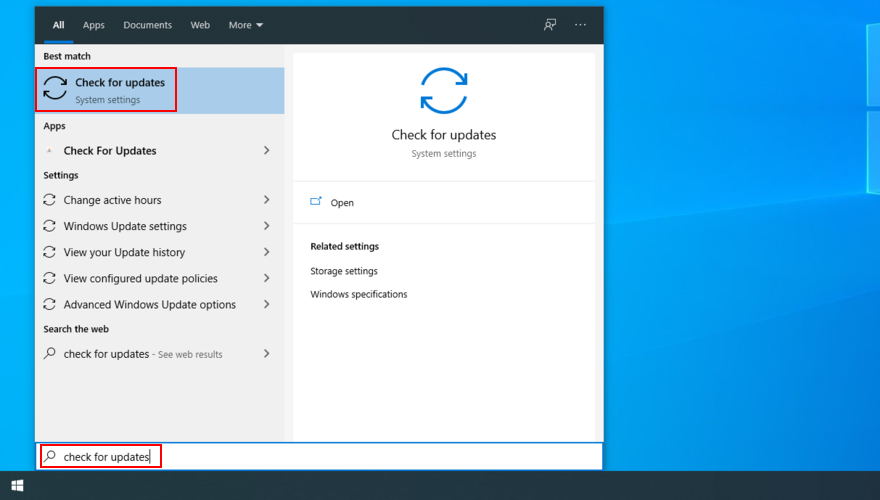
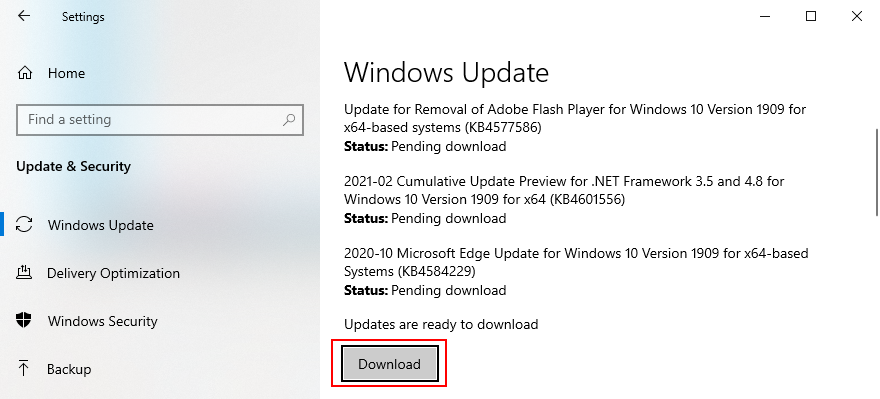

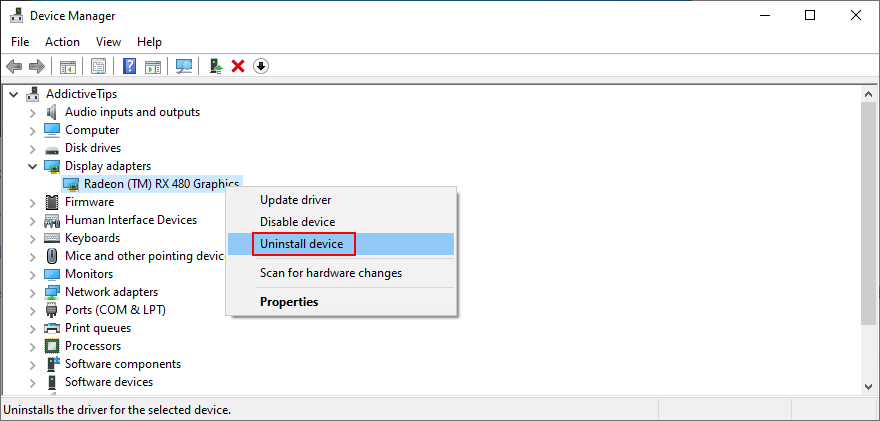
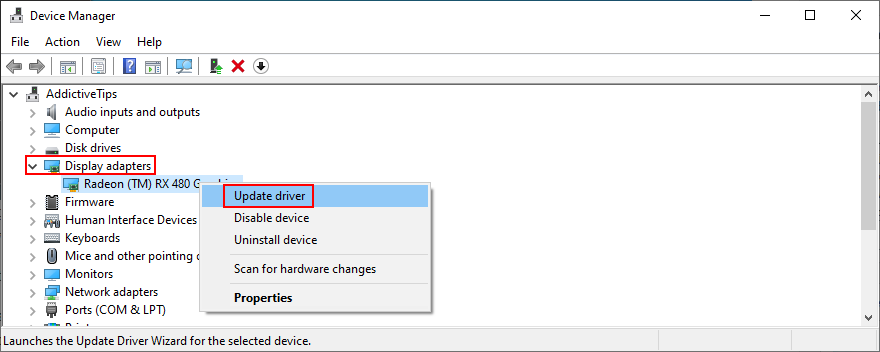
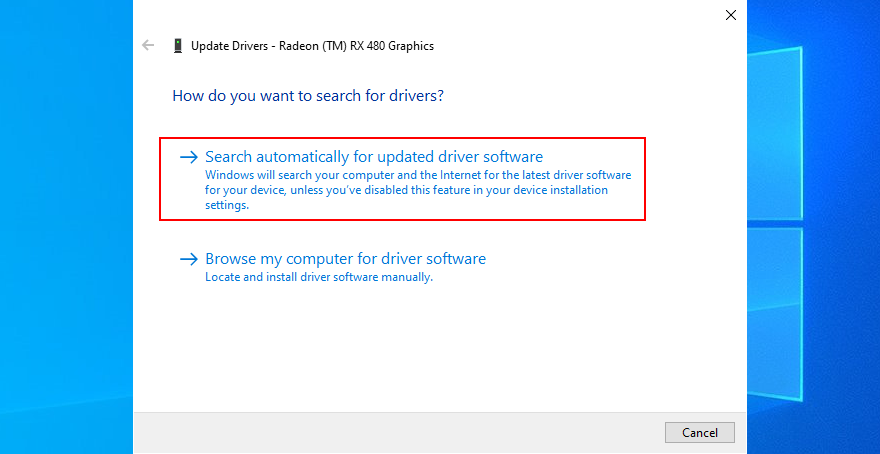
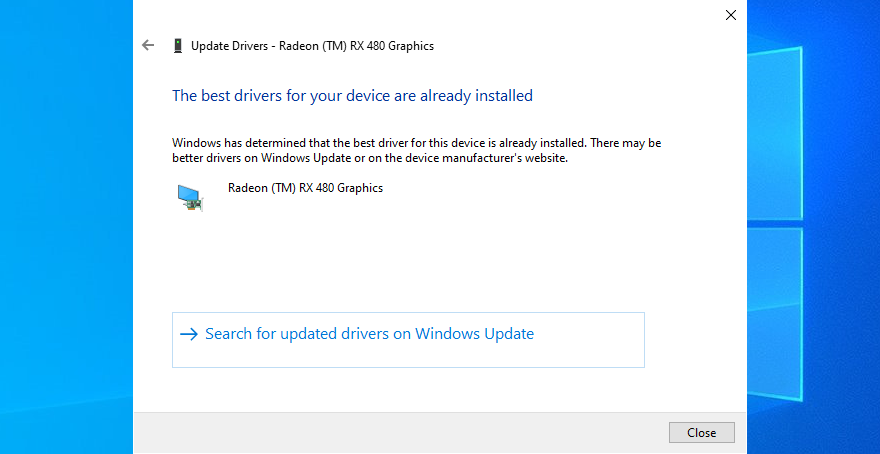
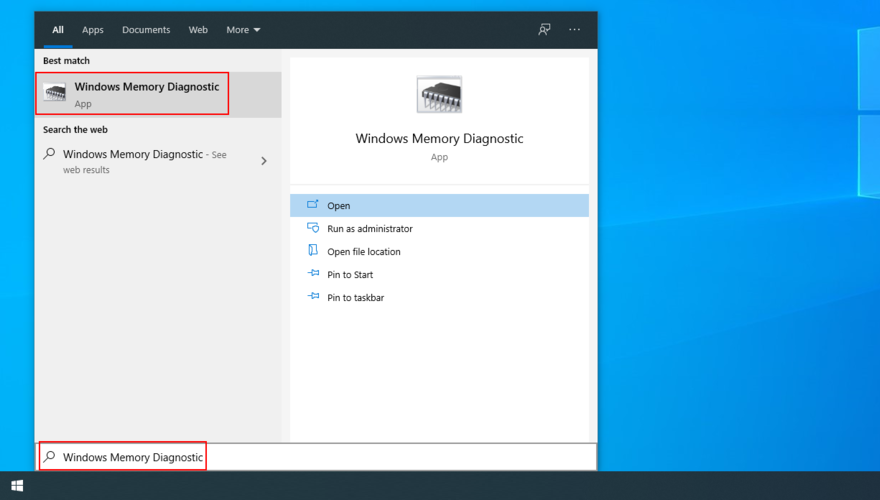
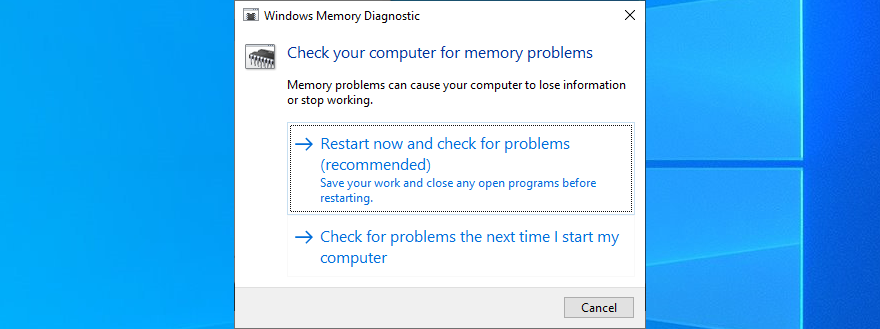
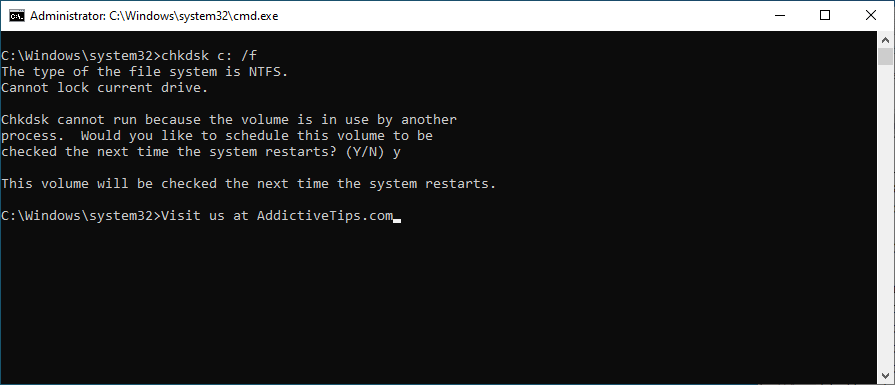
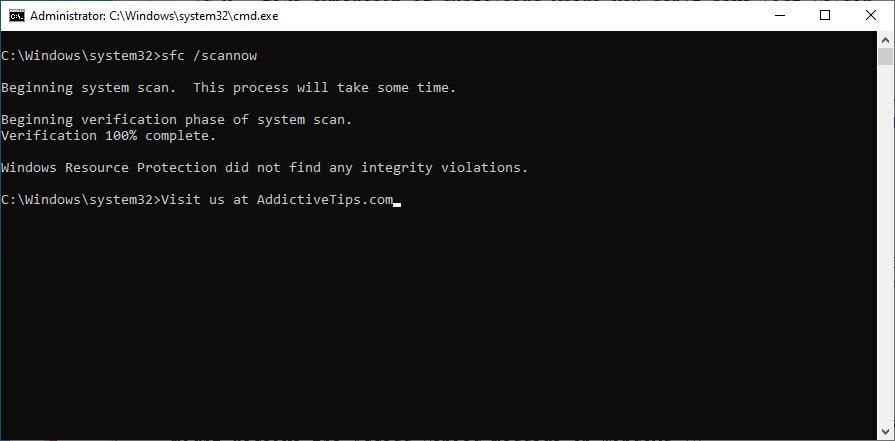
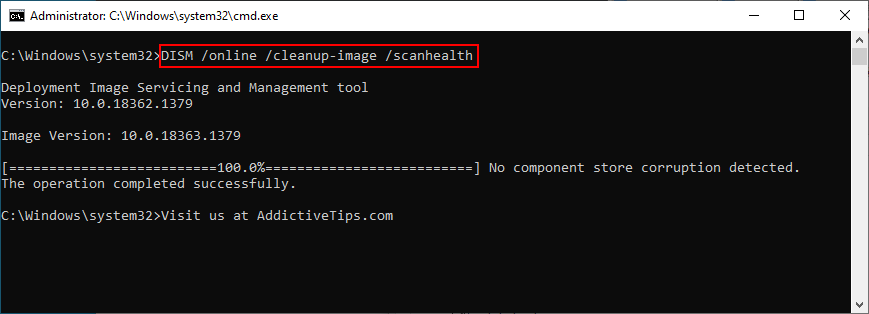
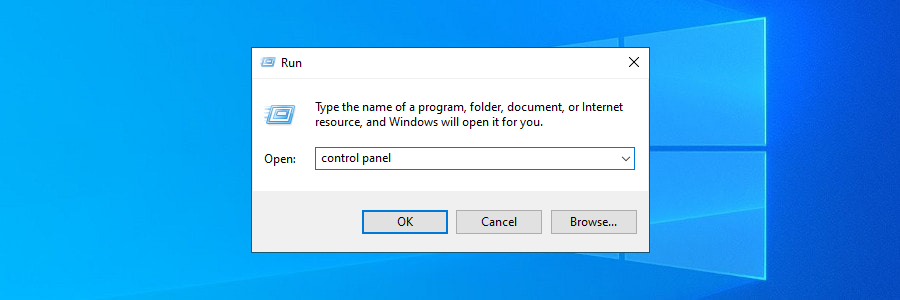
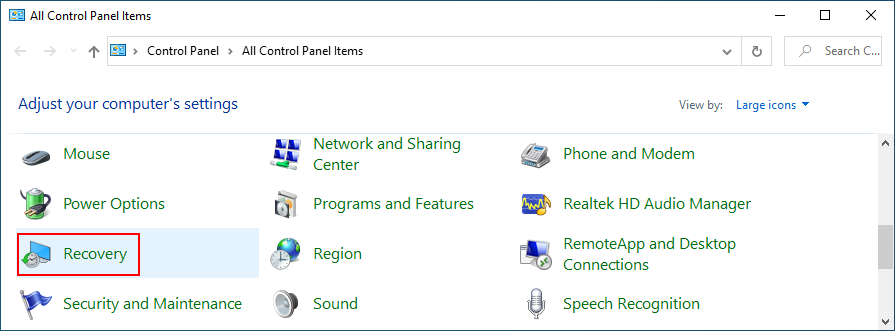
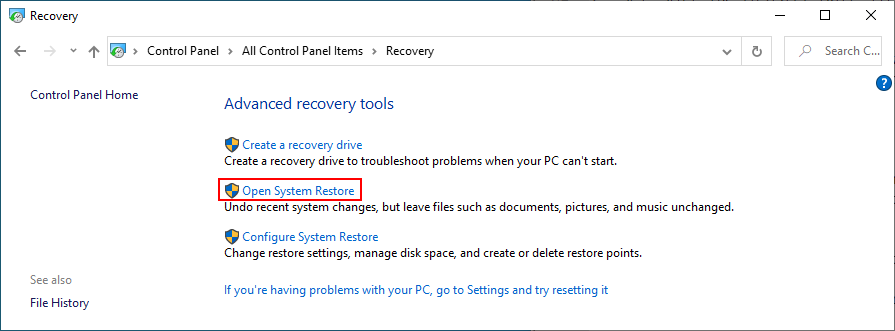
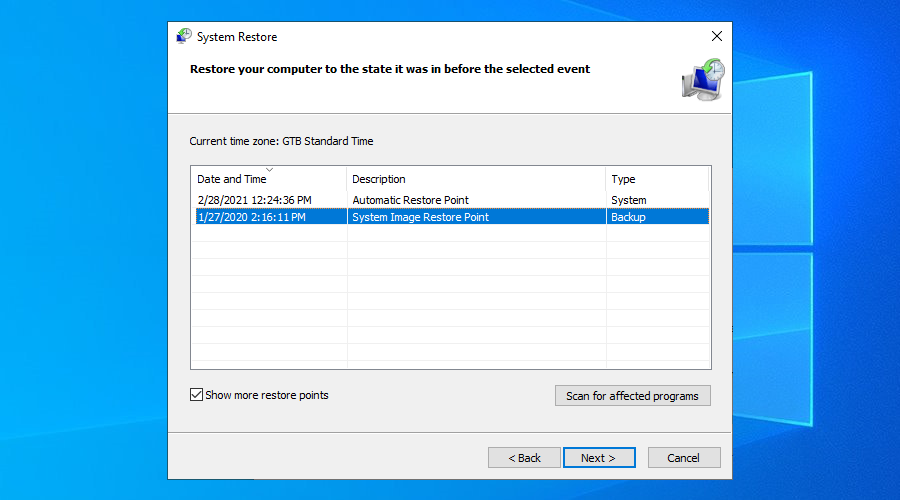
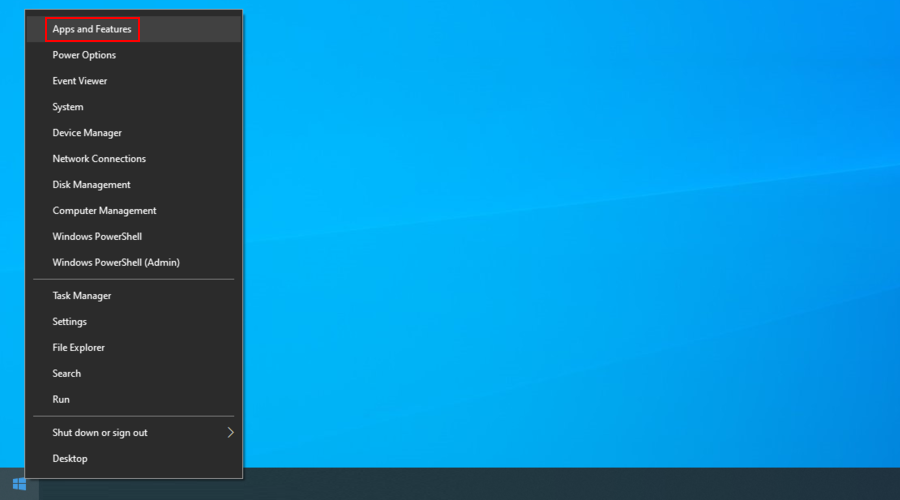
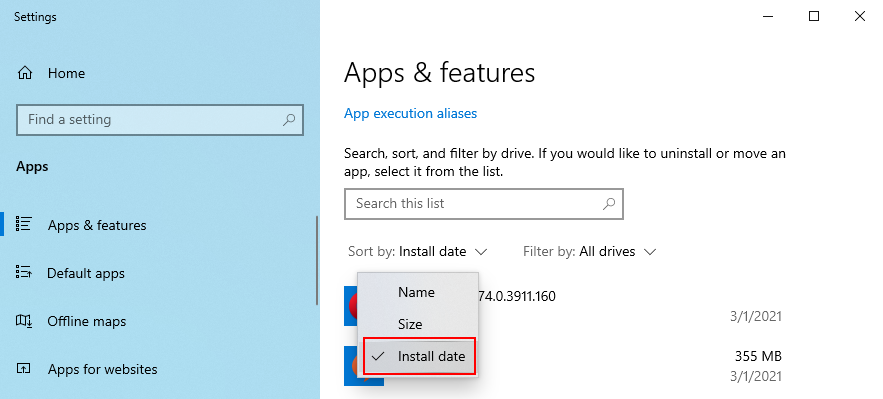

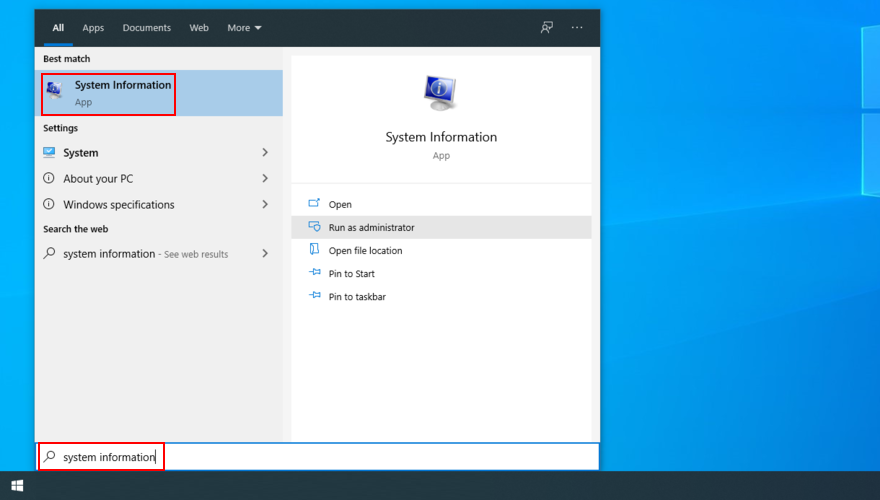
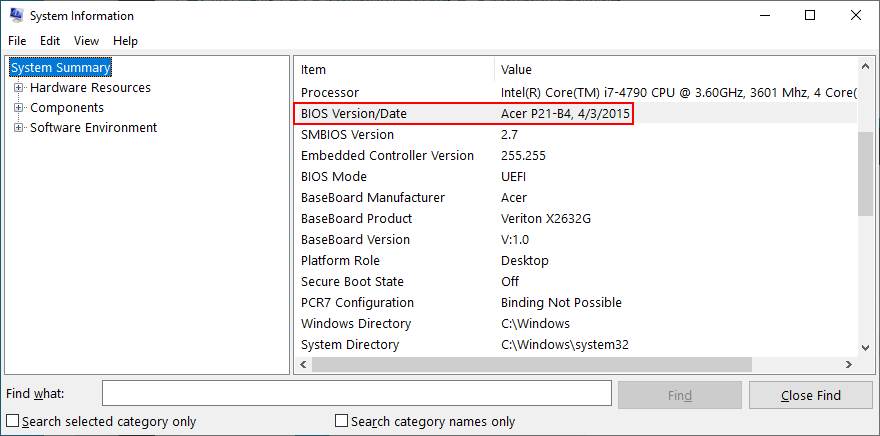
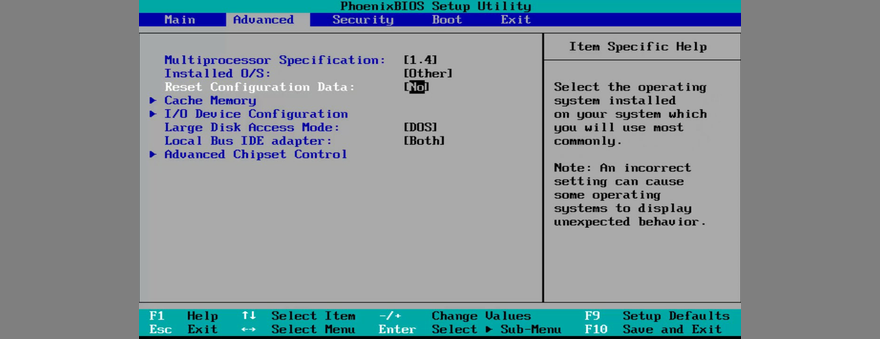
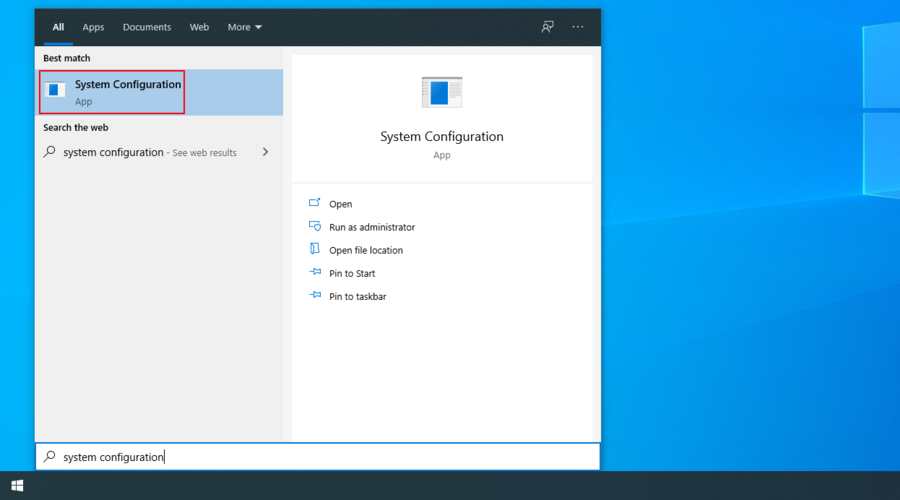
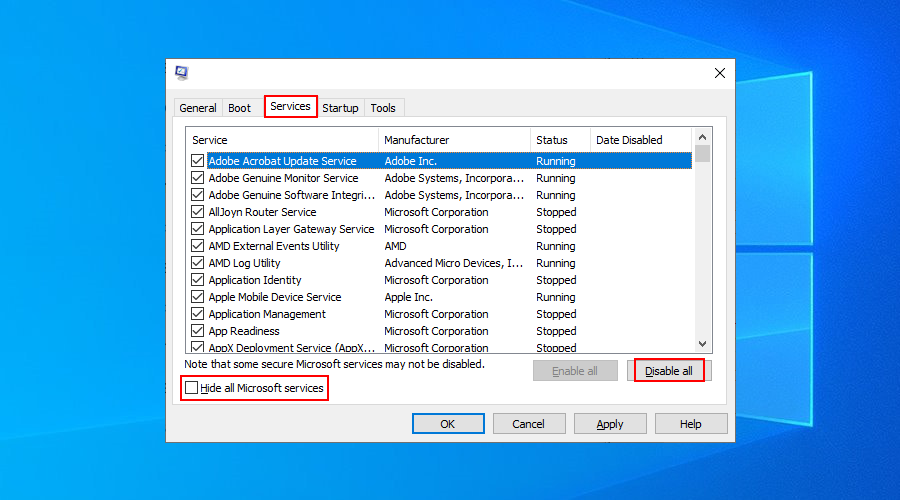
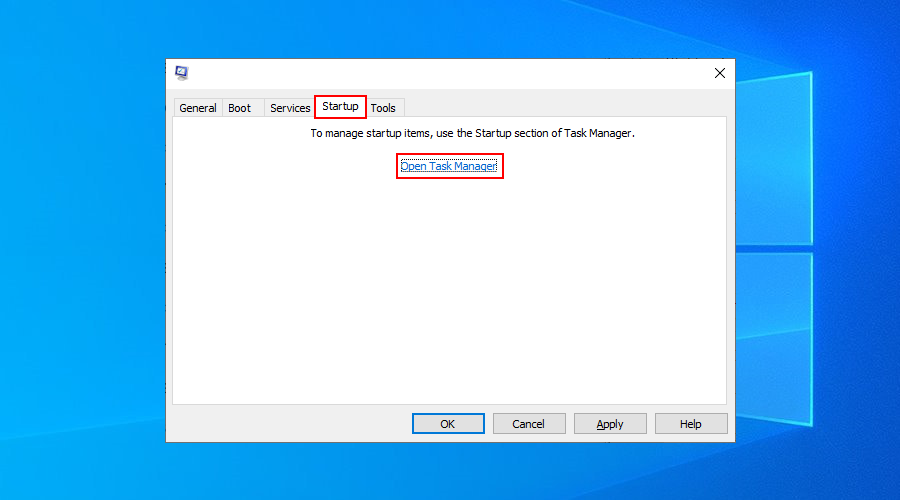
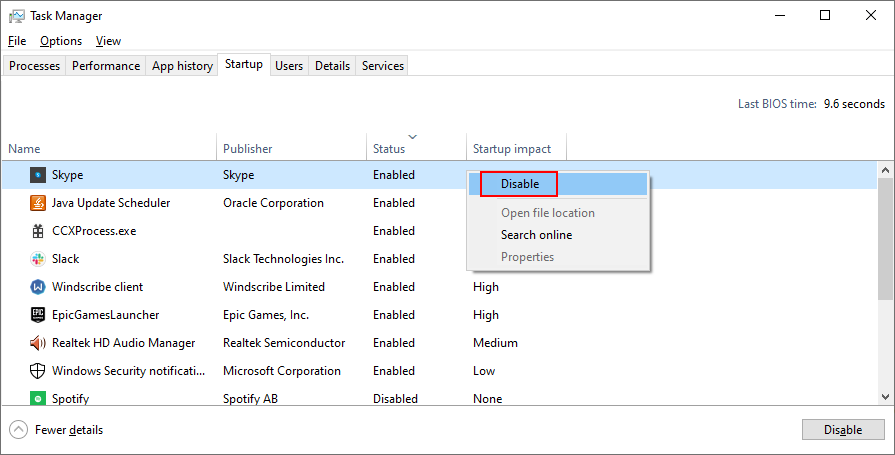




![Sauvegardez vos fichiers au format 7-Zip en toute sécurité avec 7Backup [Windows] Sauvegardez vos fichiers au format 7-Zip en toute sécurité avec 7Backup [Windows]](https://tips.webtech360.com/resources8/r252/image-6941-0829093604765.jpg)


